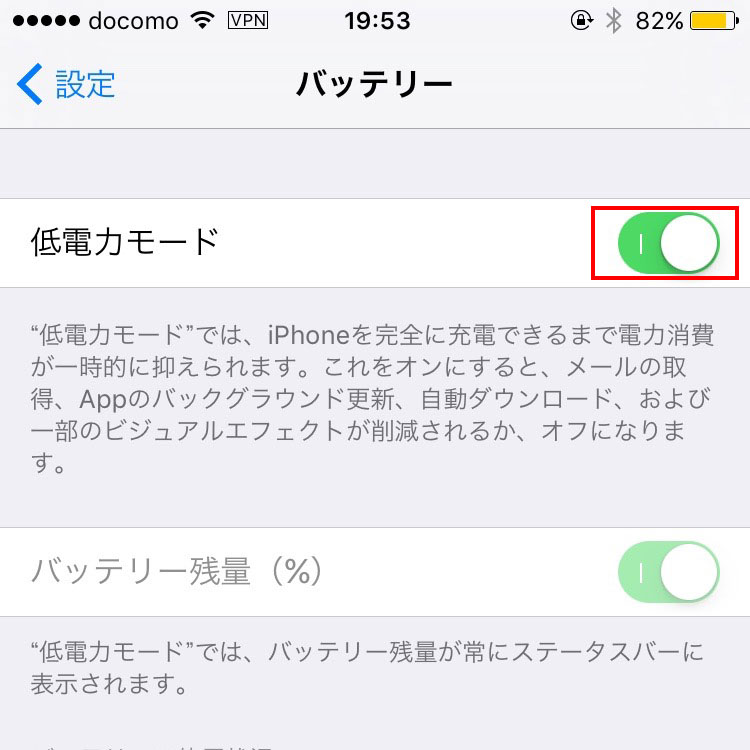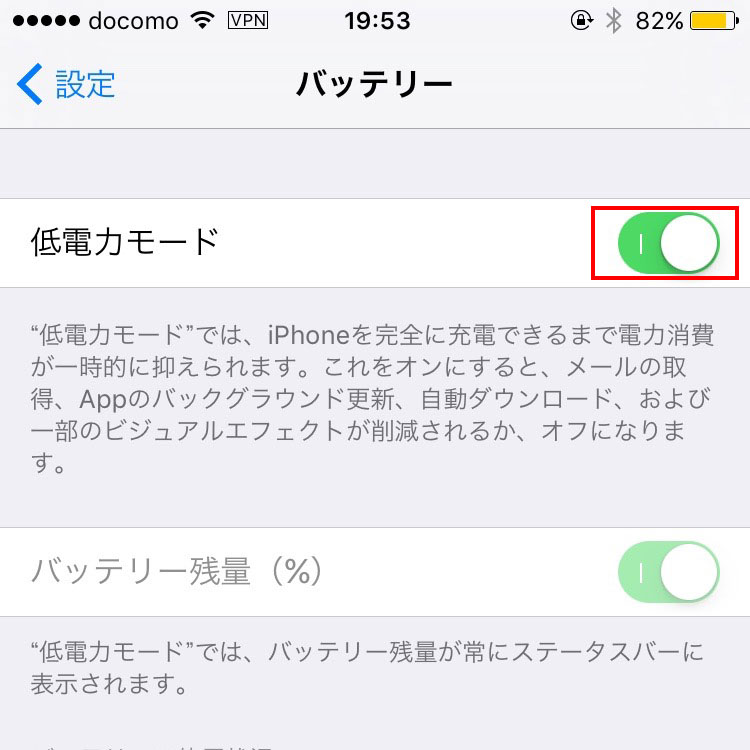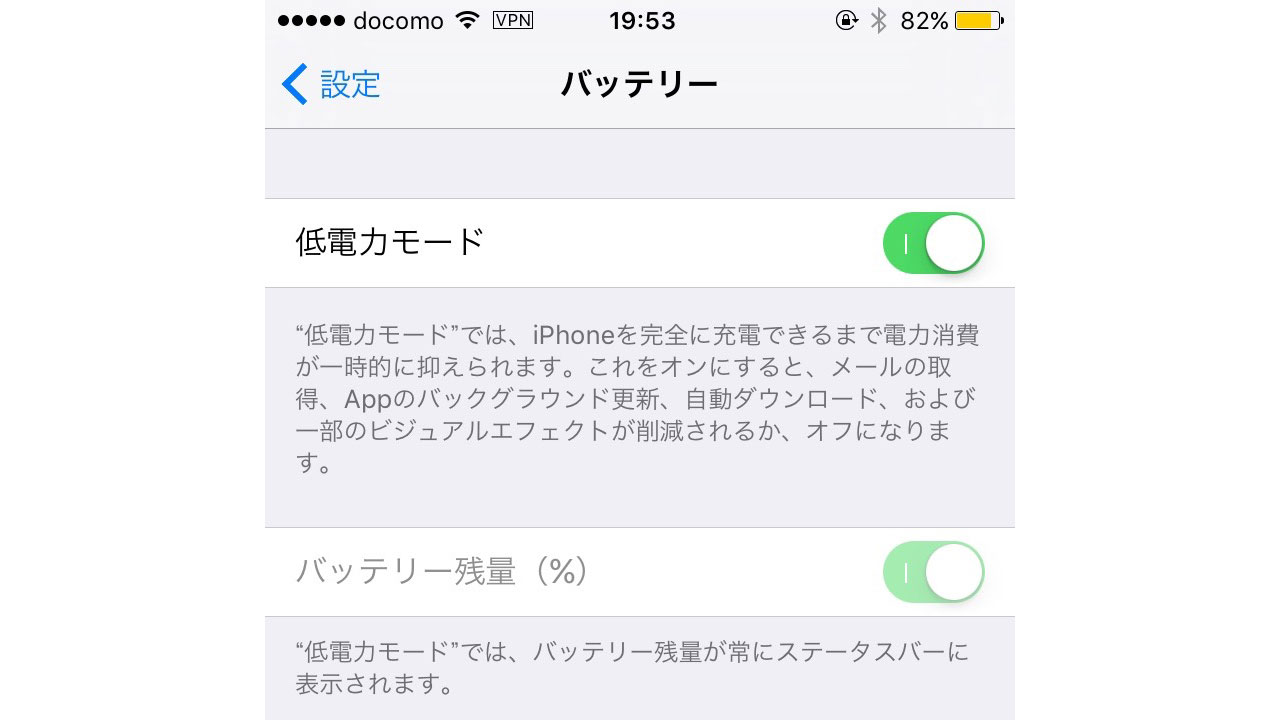
よく出先でiPhoneのバッテリーがピンチになることがありませんか?
iPhoneのバッテリーを伸ばす方法をご紹介します。
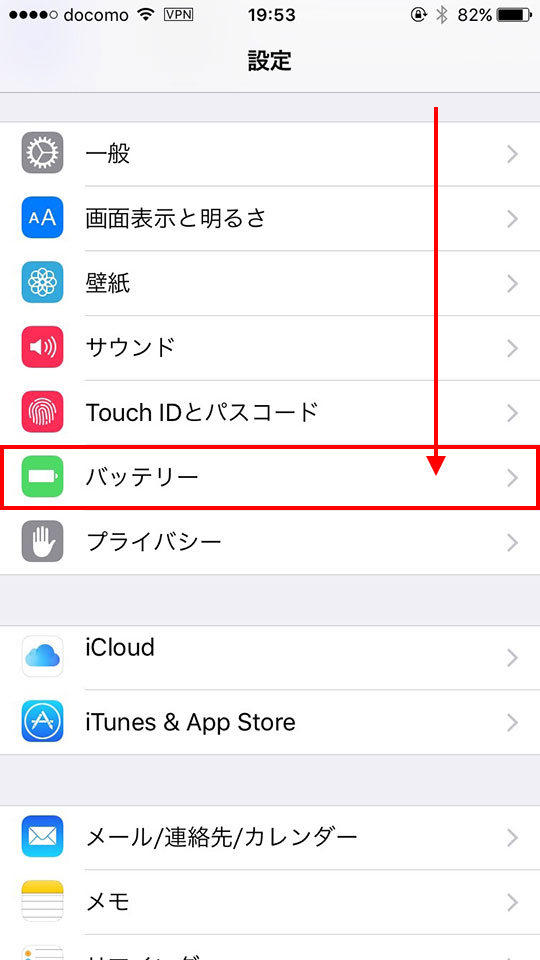
「設定」からズズズッと下にスワイプして「バッテリー」をタップ。
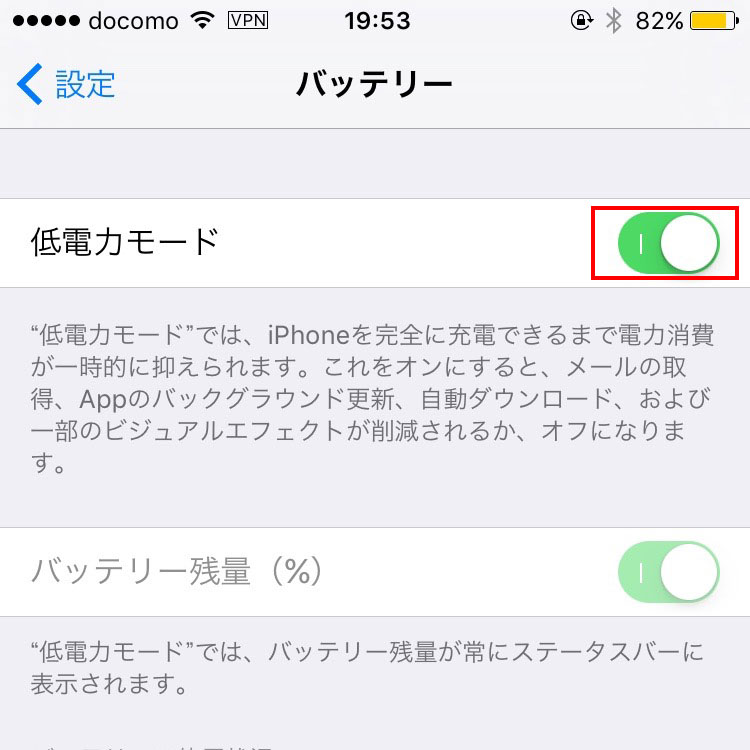
「低電力モード」を選択します。
右上のバッテリーアイコンが黄色に変わります。
「低電力モード」とは (Apple iPhoneから引用)
低電力モードでは、iPhoneを完全に充電できるまで電力消費が一時的に抑えられます。これをオンにすると、メールの取得、Appのバックグラウンド更新、自動ダウンロード、および一部のビジュアルエフェクトが削減されるか、オフになります。
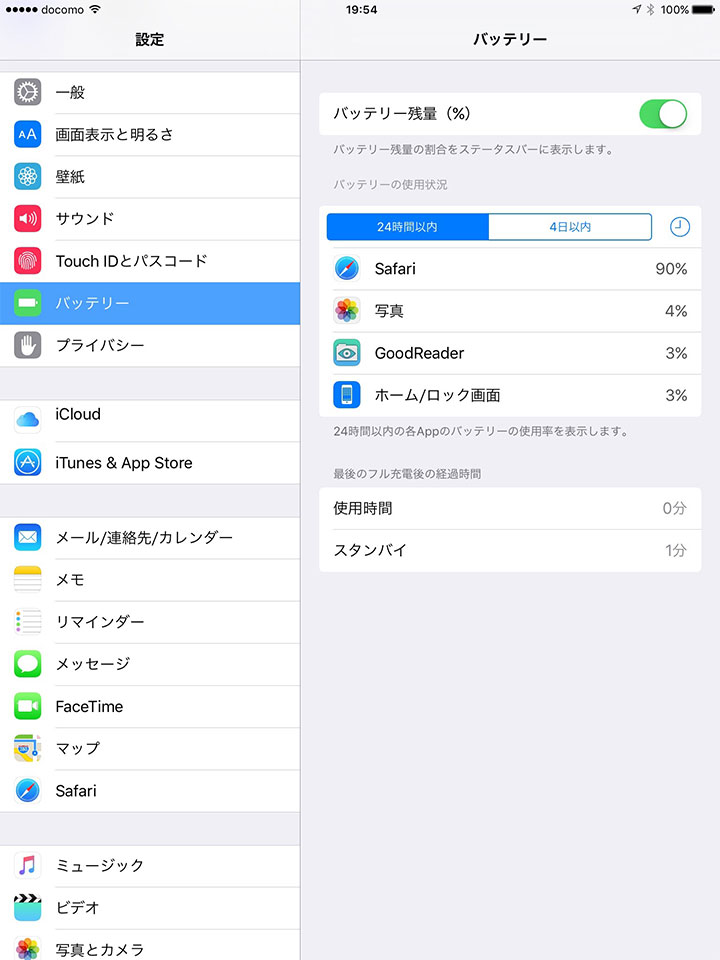
ちなみにiPadは、低電力モードがありません。
※いずれもiOS9.1で確認。